Umieszczając wnętrzności zwykłego, dobrego do codziennego użytku komputera PC w urządzeniu o rozmiarach zaledwie batonika, Intel Compute Stick oferuje rewolucyjny sposób na osiągnięcie prawdziwej pracy w ruchu. A ponieważ jest wyposażony w zintegrowany Bluetooth, możesz sparować go z myszą i klawiaturą Bluetooth lub podłączyć bardziej tradycyjną mysz i klawiaturę USB (za pośrednictwem jednego z tych koncentratorów USB) do sterowania pendrive PC. Ale czy mysz i klawiatura to jedyny sposób interakcji z nowym, fajnym komputerem PC?
Nie na dłuższą metę, ponieważ można sterować komputerem Intel Compute Stick za pomocą smartfona z systemem iOS lub Android. Ale zanim do tego dojdziemy, oto kilka podstawowych rzeczy, które musisz wcześniej skonfigurować.
Podstawowe wymagania
- Plik Klawiatura Intel Remote aplikacja (dostępna dla systemów iOS i Android) zainstalowana na smartfonie.
- Plik Host Intel Remote Keyboard aplikacja desktopowa zainstalowana i uruchomiona na komputerze PC z procesorem Intel Compute Stick.
- Zarówno komputer z procesorem Intel Compute Stick, jak i smartfon powinny być podłączone do tej samej sieci Wi-Fi.
Jak sterować komputerem Intel Compute Stick za pomocą smartfona?
Krok 1: Dzięki Host Intel Remote Keyboard uruchom aplikację w zasobniku systemowym, otwórz plik Klawiatura Intel Remote app na smartfonie (iOS lub Android). Jeśli oba urządzenia są w tej samej sieci Wi-Fi, w aplikacji powinna pojawić się nazwa pendrive PC. Stuknij nazwę komputera.
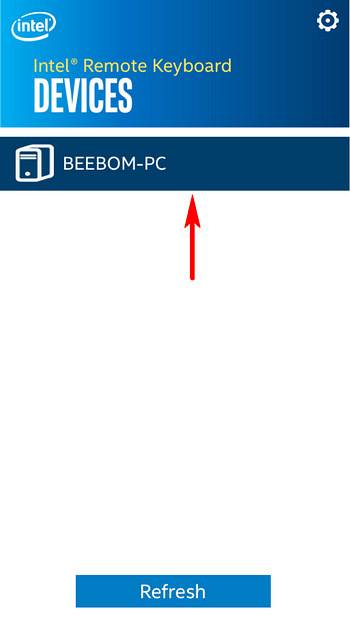
Krok 2: Na wyświetlaczu podłączonym do karty Intel Compute Stick powinien teraz pojawić się kod QR. Na koniec użyj aplikacji Intel Remote Keyboard, aby zeskanować kod QR i sparować oba urządzenia.
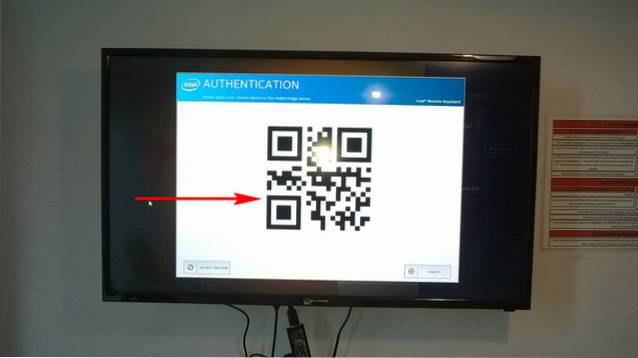
To wszystko, ludzie. Możesz teraz sterować komputerem PC z procesorem Intel Compute Stick za pomocą smartfona. Dope, racja?
Co możesz zrobić z aplikacją Intel Remote Keyboard?
Aplikacja Intel Remote Keyboard umożliwia symulowanie funkcjonalności fizycznej myszy i klawiatury za pośrednictwem ekranu dotykowego smartfona i nie tylko. Oto rzeczy, które możesz z nim zrobić:
- Użyj ekranu dotykowego jako gładzika myszy. Możesz nawet obrócić smartfon do orientacji poziomej, aby uzyskać dostęp do pełnego gładzika, i dostosować czułość wskaźnika myszy (za pomocą ustawień aplikacji).
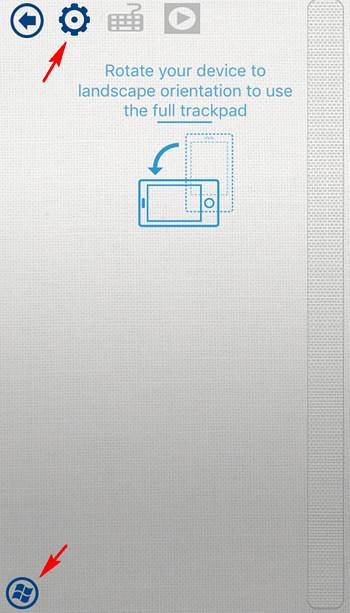
- Uzyskaj dostęp do klawiatury ekranowej wraz z klawiszami strzałek i klawiszami modyfikującymi (np. Ctrl, Alt), aby pisać w dowolnym polu tekstowym na komputerze Intel Compute Stick.
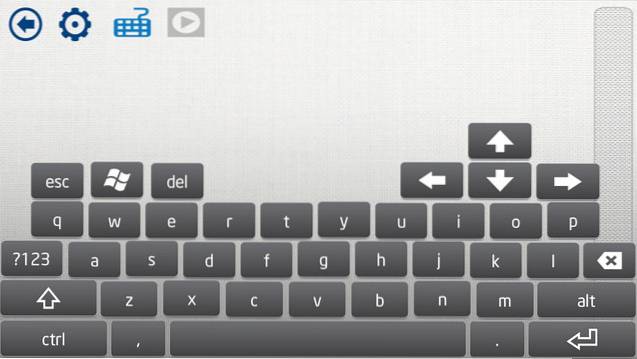
- Użyj gestów przesuwania krawędzi, aby uzyskać dostęp do funkcji specyficznych dla systemu Windows 8.1, takich jak pasek zaklęć i lista aktualnie uruchomionych aplikacji.
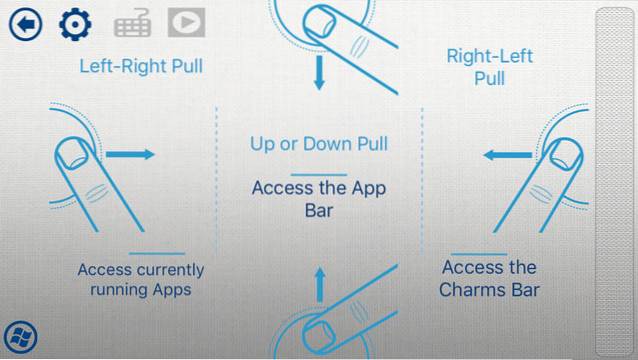
- Sterowanie odtwarzaniem multimediów (odtwarzanie, pauza itp.) I głośnością za pomocą dotykowych elementów sterujących na ekranie smartfona.
ZOBACZ TAKŻE: Recenzja Intel Compute Stick na PC: Dobra, ale nie idealna
Zmień smartfon w bezprzewodową klawiaturę i mysz
Bez wątpienia możliwość sterowania komputerem PC za pomocą smartfona z systemem iOS lub Android jest jedną z najfajniejszych funkcji Intel Compute Stick. To prawda, nie jest to najszybszy ani najbardziej zwiększający produktywność sposób interakcji z komputerem, ale może być naprawdę pomocny w przypadkach, gdy nie chcesz nosić dodatkowej myszy i klawiatury za pomocą karty Intel Compute Stick. Daj spokój i daj nam znać, co myślisz w komentarzach poniżej.
 Gadgetshowto
Gadgetshowto



